O'quvchilar tanlovi
Mashhur maqolalar
Salom, aziz do'stlar!
Uni qanday qilib o'zingiz chiqarib olishingiz mumkinligini bilmoqchimisiz? qattiq disk noutbukdanmi? Ammo, ehtimol siz "nima uchun" deb o'ylayotgandirsiz? Axir, vaziyatlar boshqacha. Misol uchun, bilasizmi, yangisini o'rnatish qancha turadi qattiq disk noutbukingizgami? Bundan tashqari, siz allaqachon diskni sotib oldingiz va uni noutbuk bilan birga xizmatga olib keldingiz va faqat o'rnatish qoladi. yangi HDD eski HDD o'rniga? Shunday qilib, do'stlar: ushbu protsedura uchun sizdan kompyuterni yaxshi ta'mirlash bilan bir xil haq olinadi! Savol: "Petya amaki" ga uning 30 daqiqalik ishi uchun ko'p pul to'lashga tayyormisiz? Yo'qmi? Keyin o'zgartirishni o'rganing qattiq disklar Noutbuklaringizda o'zingiz: ayniqsa, bu juda va juda oddiy bo'lgani uchun. (Muallifdan: ko‘pchilik foydalanuvchilar burnini noutbukining ichaklariga tiqishdan qo‘rqishadi: “u yerda biror narsani sindirib qo‘ysam nima bo‘ladi?! Men yangisini sotib olishim kerak.” Ammo “bo‘rilardan qo‘rqish uchun, Egilmaganingiz ma'qul”: qo'rquvdan titrasangiz, qanday qilib biror narsani o'rganishingiz mumkin?). Shunday qilib, noutbukni oching va qattiq diskni chiqarib oling!
HDD, aka qattiq disk, aka "qalay", aka "qattiq disk", aka "vint" - uni olib tashlash juda oson. Tabiiyki, siz noutbukni o'chirib qo'yishingiz kerak. Keyin biz uni teskari aylantiramiz va uning mahkamlanishiga qaraymiz. Mahkamlagichlar noutbukning pastki qismini ushlab turadigan vintlar yoki mandallardir. Sizning birinchi maqsadingiz batareyani qulflash klipini siljitishdir, bu odatda klip ostida qizil qulf belgisini ko'rsatadi. Umuman olganda, buni bolalar emas, siz tushunasiz! Birinchi klipning orqasida, ikkinchisini oching va batareyani chiqarib oling.
Ichkarida, akkumulyator ostida siz qandaydir rangga, masalan, to'q sariq rangga bo'yalgan boshqa ushlab turish mexanizmini ko'rasiz. Bu ochilishi kerak bo'lgan mandal. Ushbu mandal aynan nimani ushlab turishini diqqat bilan ko'rib chiqing. Keyin, uni bir qo'li bilan ushlab, chetiga bosing orqa qopqoq noutbukni pastdan yuqoriga. Umuman olganda, siz o'zingiz uchun hamma narsani ko'rasiz: asosiysi, qopqoqni buzmaslik uchun juda ko'p kuch sarflamaslikdir! Qopqoq butunlay olinadi - buni yodda tuting! O'chirildimi? Ajoyib: uni bir chetga surib qo'ying va harakatlaringizga qoyil qoling. Ko'ryapsizmi: u erda shunday "qora kvadrat" bor - qora plyonka bilan qoplangan joy? Ushbu film ostida "xazina" bor - sizning HDD. Ehtiyotkorlik bilan plyonkani olib tashlang va HDD ulagichi kabelidagi protrusionni ushlang. Uni biroz yuqoriga torting va eshik ochiladi: simi kabeli "qalay" dan uziladi. Va keyin siz qattiq diskni noutbuk platformasida ushlab turadigan bir nechta vintlarni ko'rasiz. Vintlarni burab, qattiq diskni yuqoriga torting. Shunday qilib, tabriklaymiz: siz qattiq diskni o'zingiz olib tashladingiz!
Keyin nima? Va keyin o'rnating yangi qiyin disk, uni joyiga qo'ying, platformaga vidalang. Diqqat: haydovchiga ulangan kabel qat'iy ravishda o'z joyiga "chuqur" bo'lishi kerak! Biz vilkasini qattiq disk ulagichiga joylashtiramiz (siz xarakterli chertishni eshitishingiz kerak) - va u tugadi! Laptop qopqog'ini joyiga o'rnatamiz, uni qulf bilan mahkamlaymiz, batareya va quvvat simini ulaymiz. Hammasi shunday: endi ishingizni tekshirishingiz mumkin. Ha: yangi operatsion tizimni o'rnatishni unutmang!
Qattiq diskni noutbukdan qanday olib tashlash mumkin?
Magistrning javobi:
Agar biron sababga ko'ra siz qattiq diskni tizza kompyuteringizdan olib tashlashingiz kerak bo'lsa, unda korpusda hech qanday o'rnatish vintlari yo'qligi sizni ogohlantiradi. Ehtimol, siz buni o'zingiz qila olmaysiz degan fikr xayolingizga ham kelgandir. Ammo, aslida, qattiq diskka kirish uchun noutbukning qopqog'ini olib tashlash unchalik qiyin emas. Qattiq diskni korpusdan ajratish uchun sizga faqat tornavida kerak bo'ladi. Misol sifatida HP Mini netbuki yordamida qattiq diskni olib tashlash tartibini ko'rib chiqaylik.
Birinchidan, tizza kompyuteringizda ishlaydigan barcha dasturlarni o'chirib qo'yishingiz kerak, keyin esa kompyuterni butunlay o'chirib qo'yishingiz kerak. Agar HP Mini ishlamayotgan bo'lsa, u kutish rejimida emas, balki o'chirilganligiga ishonch hosil qilish yaxshiroqdir. Buni amalga oshirish uchun siz kalitni surishingiz va Windows-ni ishga tushirishingiz kerak, keyin esa asboblardan foydalaning operatsion tizim, noutbukni butunlay o'chirib qo'ying.
Bundan tashqari, kompyuteringizdan unga ulangan barcha qurilmalar va kabellarni uzib qo'yish kerak, elektr kabeli haqida unutmang, albatta, agar u ulangan bo'lsa. Yuqoridagi amallarni bajarganingizdan so'ng, siz ekranni yopishingiz va noutbukni pastki qismi tepada bo'lishi uchun aylantirishingiz mumkin.
Keyin batareyani ushlab turuvchi qisqichni siljitishingiz kerak bo'ladi (agar batareya sizga qaragan bo'lsa, ushlab turuvchi qisqich o'ng tomonda bo'ladi). Klip ostida siz qizil qulfli belgini ko'rishingiz kerak. Ikkinchi qisqichni siljiting va ushlab turing. Bo'sh qolgan qo'l bilan batareyani o'zingizga tortib, olib tashlashingiz kerak bo'ladi.
Noutbukning korpusi ichida siz surishingiz kerak bo'lgan to'q sariq rangli mandal bo'ladi. Siz uni bir qo'lingiz bilan ushlab turishingiz kerak, ikkinchi qo'lingiz bilan kompyuterning orqa qopqog'ining chetini yuqoriga qarab bosing. Hech narsaga zarar bermaslik uchun harakatlar teng ravishda taqsimlanishi kerak. Endi siz qopqoqni korpusdan butunlay olib tashlashingiz mumkin.
Qattiq disk qora plyonka ostida joylashgan bo'ladi. Uni tozalash kerak bo'ladi. Keyin qattiq disk simi ulagichida joylashgan yorliqni ushlang. Kabelning ulagichdan uzilishi uchun siz qattiq diskni tortib olishingiz kerak. O'rnatish vintlarini tornavida bilan bo'shatganingizdan so'ng, siz qattiq disk korpusida joylashgan protrusionni ushlab, qattiq diskni yuqoriga tortib olishingiz kerak bo'ladi. Shunday qilib, siz uni korpusdan butunlay olib tashlashingiz mumkin.
Teskari tartibda davom etsangiz, tizza kompyuteringizga yangi qattiq diskni o'rnatishingiz mumkin. Buni amalga oshirish uchun siz qattiq disk korpusida joylashgan yorliqni ushlab, keyin uni uyaga juda ehtiyotkorlik bilan kiritishingiz kerak bo'ladi. Keyin uni o'rnatish vintlari bilan mahkamlashingiz kerak bo'ladi. Qattiq disk kabelini bu maqsad uchun maxsus mo'ljallangan kanalga joylashtirish kerak bo'ladi. Endi siz simi vilkasini ulagichga ulashingiz kerak (u to'liq joyida bo'lganda xarakterli chertishni eshitasiz).
Laptop qopqog'ini o'rniga qaytaring boshlang'ich pozitsiyasi. To'liq joyiga tushishi uchun uni juda ehtiyotkorlik bilan bosishingiz kerak. Noutbuk korpusida bo'shliqlar yo'qligiga ishonch hosil qilishingiz kerak. Nihoyat, siz batareyani joyiga qo'yishingiz va uni mahkamlagich bilan mahkamlashingiz kerak. Agar kerak bo'lsa, kompyuteringizga ulaning tashqi qurilmalar, shuningdek, quvvat simini. Endi siz kompyuteringizni yoqishingiz mumkin.
operatsiya xonasi Windows tizimi- ko'pchilik foydalanuvchilarning fikriga ko'ra, eng ishonchli tizimlardan biri. Katta ehtimol bilan shunday.
Ammo shuni tan olish kerakki, hamma narsa uni normal ish holatidan olib tashlashi mumkin.
Viruslar, zararli dasturlar, sifatsiz dasturiy ta'minot, Microsoft-ning o'z yangilanishlari, drayverlari, mos kelmaydigan apparat vositalari va Windows ba'zan o'z foydalanuvchilarini ko'k ekranlar bilan "quvontirishi" uchun millionlab boshqa sabablar.
Keyinchalik, ushbu tarqatishning bir nechta versiyalaridan birini tanlashingiz mumkin. Biz ish stoli muhiti asosida versiyani tanlaymiz MATE, 32-bit. Lekin siz har qanday narsani tanlashingiz mumkin - har qanday tarqatish bizning maqsadlarimizga mos keladi.
Keyinchalik, bizdan joylashuvingiz asosida yuklab olish uchun oynani tanlash so'raladi. Agar siz Rossiyada bo'lsangiz, oynani tanlashingiz mumkin "Yandex jamoasi", agar boshqa davlatda bo'lsa, sizga yaqinroq serverni tanlang.
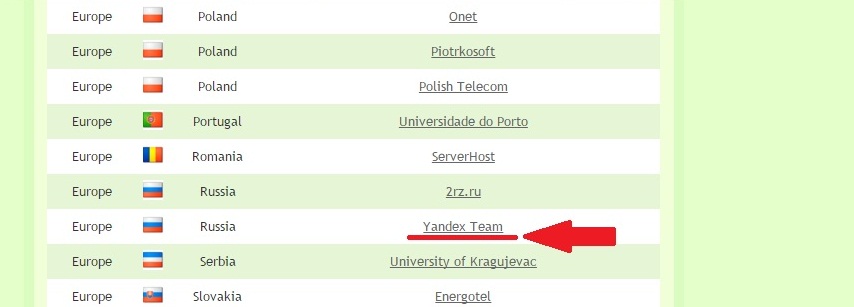
Linux tarqatish tasvirini flesh-diskga yozishga imkon beruvchi ko'plab dasturlar mavjud. Biz ulardan birini chaqiramiz Universal USB o'rnatuvchi. Foydalanish juda oson, o'rnatishni talab qilmaydi va ma'lum bir tarqatish uchun yozish profilini tanlash imkonini beradi.
Dasturni yuklab olish sahifasi ushbu manzilda joylashgan.
U yerdan yuklab olishga harakat qiling, aks holda siz soxta havolaga tushib, kutganingizdan butunlay boshqacha narsani o'rnatishingiz mumkin.
Endi yuklab olgan dasturni ishga tushiring - Universal USB o'rnatuvchi. Quyidagi rasmda biz yozuvni sozlaydigan oynani ko'ramiz. Siz bu oynadan qo'rqmasligingiz kerak, uning murakkabligi aldamchi. Aslida, bu oddiyroq bo'lishi mumkin emas.
Keling, uning sozlamalarini ko'rib chiqaylik.
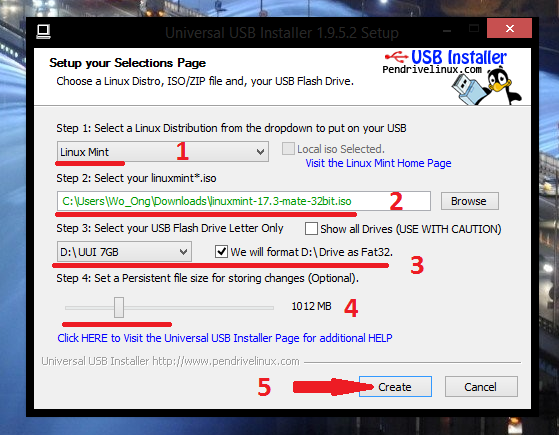
Hamma muammolar shu. Siz yana qahva ichishingiz mumkin. Jarayon biroz vaqt oladi. Hammasi flesh-diskga bog'liq, qattiq tezlik disk va umuman do'stning kompyuteri.

Endi faqat shu flesh-diskdan yuklash qoladi. Agar siz yuqorida tavsiflangan hamma narsada muvaffaqiyat qozongan bo'lsangiz, ehtimol bu siz uchun muammo bo'lmaydi.
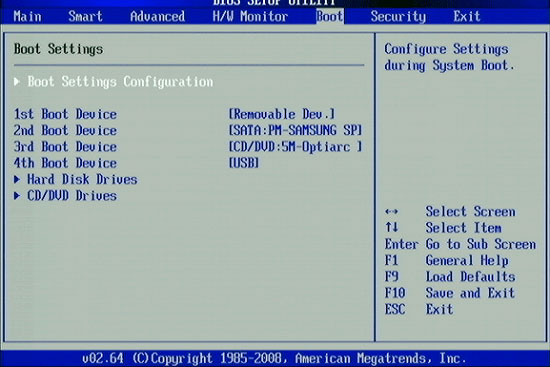

Yuklab olishning bir necha daqiqasidan so'ng siz disklaringizdan biridan boshqasiga ma'lumotlarni uzatishingiz mumkin bo'lgan to'liq ishlaydigan tizimni olasiz. Buning uchun siz shunchaki ochishingiz kerak fayl menejeri, disklaringizni chap tomonda toping va ularni oching (ularni o'rnating). Va keyin hamma narsa Windows bilan bir xil -
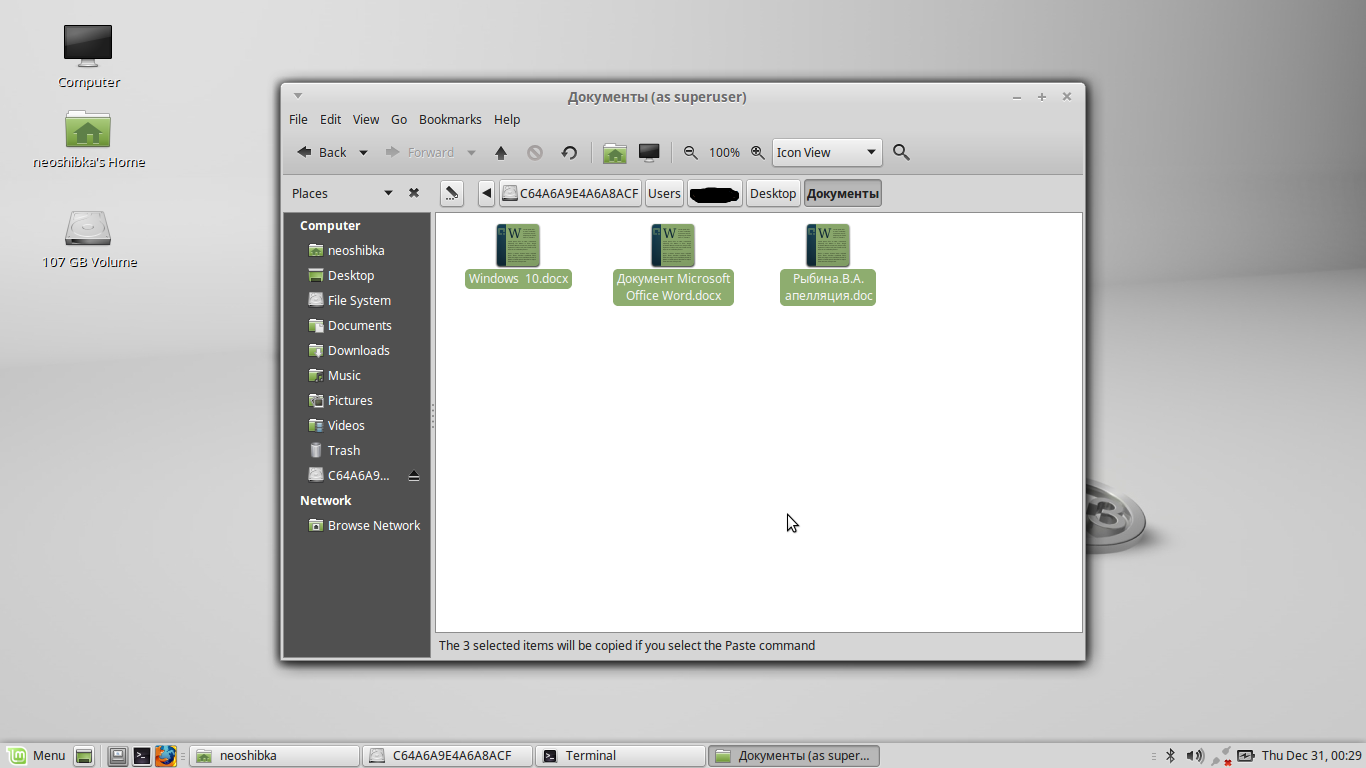
Hech kim ikkinchi usul oddiy bo'lishini aytmadi. Aksincha, osonroq va qulayroq usullar mavjud. Ko'p muqobil variantlar mavjud. Windowsning o'ziga asoslangan tayyor yig'ilishlar ham mavjud.
Bu usul panatseya emas. Bu faqat bitta yo'l.
Lekin, yuqorida aytib o'tilganidek, hamma narsa boshlanganidan tashqari, bu tizim qulay ish uchun hamma narsaga ega. Brauzer, pochta mijozi, tasvirlar va videolarni, fotosuratlarni ko'rish uchun dasturlar. Shuningdek bor ofis to'plami Libre Office (yaxshi almashtirish) Microsoft Office) va boshqalar.
Tekshirish paytida bu usul, neoshibka.Ru saytida huquqlar bilan bog'liq muammolar mavjud. Linux Mint-da yaratilgan fayllar (masalan, skrinshotlar) Windows 8-da ochilishni xohlamadi, ular negadir nomning uzunligi va tushunarli, yozishni himoya qilishdan shikoyat qildilar. Ehtimol, muallif buni eslatishni unutgan.
Har bir narsa yaxshi bo'lishi uchun Linux Mint birinchi yuklangandan so'ng darhol terminalni ochib, quyidagi buyruqlarni navbat bilan kiritishingiz kerak:
sudo qo'shuvchi
Keyin bir nechta tizim savollariga javob bering va parol o'rnating.
sudo adduser neoshibka sudo //bu yerda neoshibka sizning foydalanuvchi nomingiz
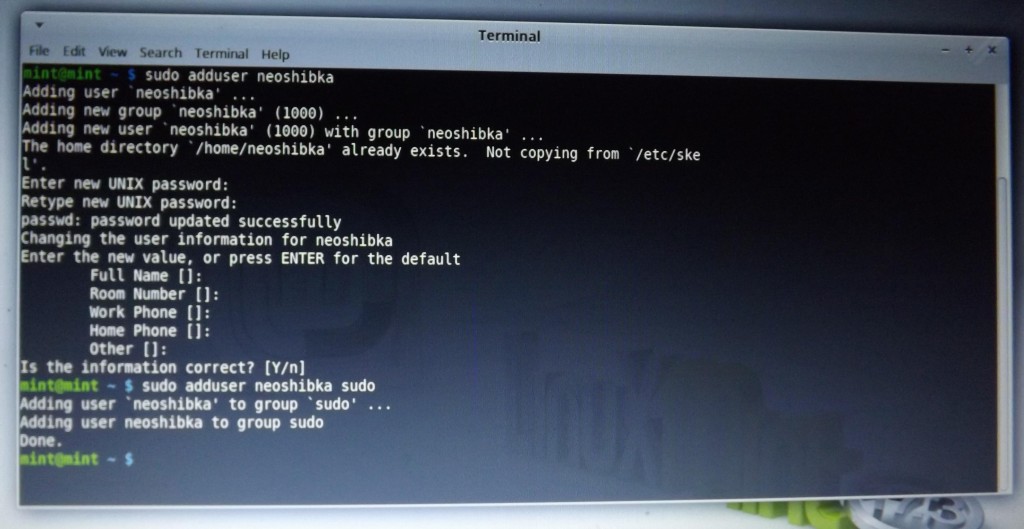
Shundan so'ng siz sessiyani tugatishingiz va biroz oldin kiritgan parolingiz bilan foydalanuvchi sifatida tizimga kirishingiz kerak.
Agarda qattiq noutbuk disk noto'g'ri ishlay boshlaydi, keyin bu uni ta'mirlash yoki uni yangi, ehtimol kuchliroq qattiq disk bilan almashtirish uchun signaldir. Noutbukni bir necha daqiqada vazifani bajaradigan mutaxassislarga topshirishingiz mumkin. Yoki siz qattiq diskni o'zingiz olib tashlashingiz mumkin, shu bilan faqat texnik bilim va o'zingizning hurmatingizni oshirasiz.
Ishni boshlashdan oldin, kompyuteringizni o'chiring va batareyani chiqarib oling. Noutbukni qismlarga ajratish va qattiq diskni olib tashlash uchun siz kichik tornavidalar to'plamidan foydalanishingiz mumkin. Har bir noutbuk modeli uchun pastki korpusni yuqori korpusga bog'laydigan murvatlarning joylashishi boshqacha. Uni diqqat bilan o'rganing va shundan keyingina murvatlarni burab qo'ying. Qopqoqni olib tashlash ehtiyotkorlik bilan amalga oshirilishi kerak, mahkamlagichlar yo'qligiga ishonch hosil qiling. Ba'zi noutbuk modellarida, masalan, Sony, korpusni tirnoq yoki tekis boshli tornavida bilan olib tashlash va asta-sekin yuqoriga ko'tarish kerak. Boshqalarda, masalan, Asus, qopqoq chiqariladi parallel siljitish orqali orqaga noutbuk.


Da qattiq almashtirish diskni yanada rivojlanganiga o'tkazsangiz, qattiq diskni o'rnatishingiz mumkinligini unutmang maksimal xotira 20-30 GB va tezligi 4200. Yana kuchli qattiq disklar boshqa eskirgan, ammo to'g'ri ishlaydigan qismlarning ishdan chiqishiga tahdid soladi.
Ushbu maqola yangi boshlanuvchilar uchun, birinchi marta kompyuterdan qattiq diskni olib tashlash kerak bo'lganlar uchun mo'ljallangan. Bu juda oddiy. Biroq, tajribasiz odamlar unutishi yoki umuman bilmasligi mumkin bo'lgan ba'zi nuanslar mavjud.
Avval kompyuterning tarmoqdan o'chirilganligiga ishonch hosil qilishingiz kerak. Bundan tashqari, kompyuter uskunasiga zarar etkazadigan elektrostatik zaryaddan ham xabardor bo'lishingiz kerak. Shuning uchun, ideal holda, qo'lqoplardan foydalanishingiz kerak. Xavfsizlik choralari ko'rilgach, siz qattiq diskni olib tashlash bo'yicha ishni boshlashingiz mumkin.
Birinchidan, kompyuter korpusining yon panelini olib tashlashingiz kerak. Odatda bir nechta vintlardek yoki qisqichlar bilan mahkamlanadi. Yon panelni mahkamlaydigan mahkamlagichlarni olib tashlang va ehtiyotkorlik bilan olib tashlang. Ehtiyot bo'ling, agar uning ustida sovutgich (fan) bo'lsa, siz elektr kabelini uzishingiz kerak bo'ladi. Shuning uchun, avval panelni simi imkon qadar biroz harakatlantiring va uni ajratib oling.
Yon panelni olib tashlaganingizdan so'ng, siz kompyuterning ichki qismlarini ko'rishingiz kerak. Keyinchalik siz qattiq diskni topishingiz kerak. Ko'pgina kompyuterlarda u quyidagi rasmlarda ko'rsatilganidek, korpusning old tomonida joylashgan.

Qattiq diskni topganingizdan so'ng, uning orqa qismidagi quvvat manbaini o'chirishingiz kerak, shuningdek, uning yonida IDE yoki SATA kabelini ajratib oling.

Qattiq disk quyidagi rasmda ko'rsatilganidek, ikkita yoki to'rtta vint bilan joyiga mahkamlangan bo'lishi kerak.

Ba'zan vintlar o'rniga qisqichlar bo'lishi mumkin. Vintlarni bo'shatgandan so'ng, mumkin qattiq diskni ehtiyotkorlik bilan olib tashlang.
Agar siz ikkita vintni burab qo'ysangiz va qattiq disk qimirlamasa, ehtimol korpusning qarama-qarshi tomonida yana ikkita o'rnatish vintlari mavjud. Ularni ochish uchun kompyuterning ikkinchi yon panelini olib tashlashingiz kerak bo'ladi.
| Tegishli maqolalar: | |
|
Nokia Lumia smartfonida to'liq tiklash
Lumia 520 o'zini juda ishonchli smartfon ekanligini isbotladi... Xiaomi Mi6 sharhi: ikki kamerali kuchli ishlash
Xiaomi smartfonlarini ko'proq oddiy odamlar qo'lida ko'rish mumkin, ammo... Avast-ni kompyuteringizdan o'chirish uchun Avast Utility dasturini qanday butunlay olib tashlash mumkin
Antivirusni o'rnatish oson, lekin uni olib tashlash qiyin va bu maqola sizga ... | |